Warning: Undefined array key 2 in /home/c2876181/public_html/shikamori-p.com/blog/wp-content/themes/sango-theme-poripu/library/functions/prp_content.php on line 15
Warning: Undefined array key 3 in /home/c2876181/public_html/shikamori-p.com/blog/wp-content/themes/sango-theme-poripu/library/functions/prp_content.php on line 18
Warning: Undefined array key 4 in /home/c2876181/public_html/shikamori-p.com/blog/wp-content/themes/sango-theme-poripu/library/functions/prp_content.php on line 21
Warning: Undefined array key 2 in /home/c2876181/public_html/shikamori-p.com/blog/wp-content/themes/sango-theme-poripu/library/functions/prp_content.php on line 27
Warning: Undefined array key 3 in /home/c2876181/public_html/shikamori-p.com/blog/wp-content/themes/sango-theme-poripu/library/functions/prp_content.php on line 30
Warning: Undefined array key 4 in /home/c2876181/public_html/shikamori-p.com/blog/wp-content/themes/sango-theme-poripu/library/functions/prp_content.php on line 33
ごきげんよう、バビです。
サイトのhttps化を行った後で面倒なのが記事内に貼った画像やリンクのアドレスを「http」から「https」に直す作業。
1件1件手で直すとか地獄の作業です。
しかし、さすがはWordPress!ありました!
それが一括置き換えプラグイン「Search Regex」です。
httpをhttpsに置き換えるときの注意
「http://」→「https://」ならいけますが、その場合、「http」しかないサイトリンクは使えなくなるので注意です。
なるべくなら「http://shikamori-p.com/blog/」→「https://shikamori-p.com/blog/」のようにしたほうがいいと思います。
1個しかないようなリンクはもう頑張って手で直しましょう。
Search Regexの簡単な使い方
プラグインのインストール方法についてはこちらです。
 一括置き換えプラグイン「Search Regex」(https化(常時SSL化)で大活躍)【WordPress】
一括置き換えプラグイン「Search Regex」(https化(常時SSL化)で大活躍)【WordPress】
いつもどおり「Search Regex」で検索すると、何だか思ってたイメージと違う赤い花のアイコンで出てくるのでインストールして有効化してください。
インストールすると、「ツール」に「Search Regex」ができます。
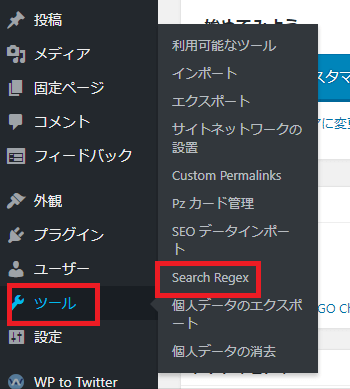
英語でびっくりしますが使い方は簡単です。
設定は特に変えなくて大丈夫なので、入力欄の上の段「Search pattern」に変更前の文字列を入力します。
下の段「Replace pattern」に変更後の文字列を入力します。
下に3つボタンがあるのですが、まずは「Replace」を押します。
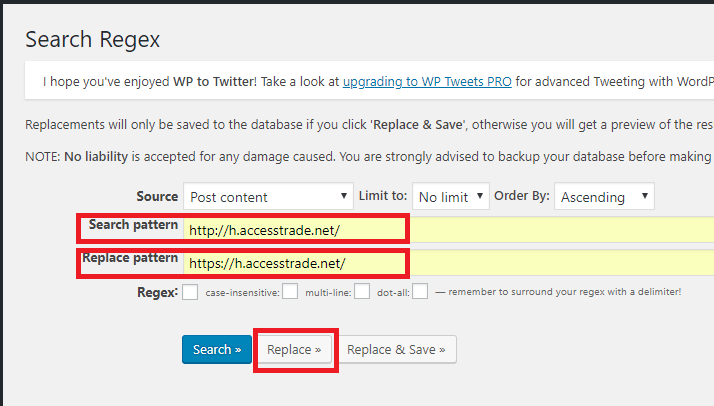
すると、置き換える文字列がずらっと表示されます。この時点ではまだ置き換えは行われていないので、一応さっと自分が置き換えたい文字列が、指示どおり置き換えられるのかを確認します。
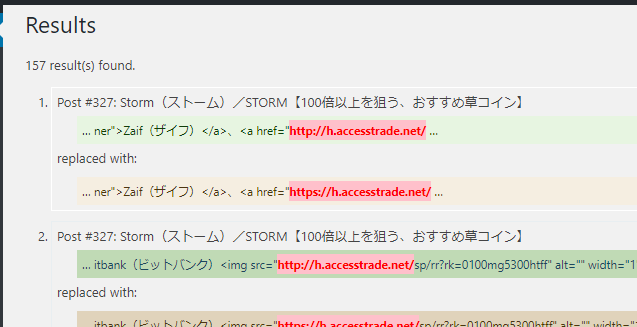
問題なければ今度は「Replace & Save」をクリックします。これを押すとすべて置き換えられて保存されるので確認は十分行ってください。
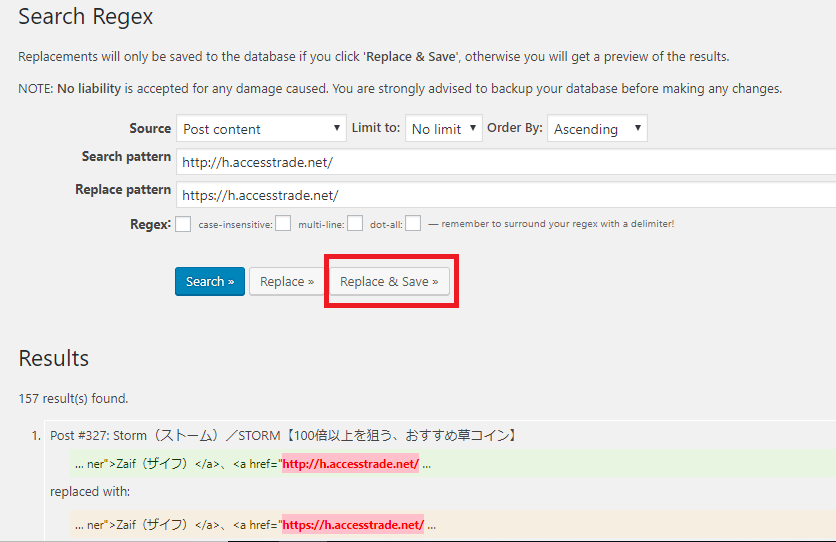
地味ですが、上に「〇〇 occurrences replaced」と出れば置き換え完了です。
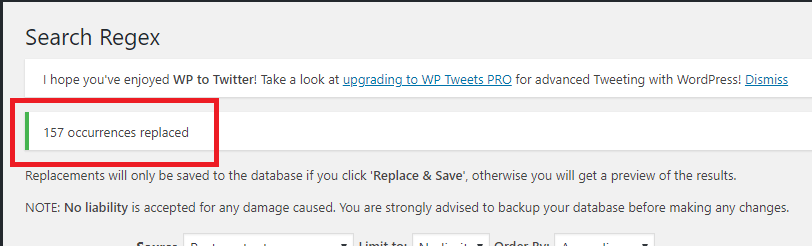
 【WordPress、SANGO、THE SONIC】カスタマイズ記事まとめ&デザインの参考になるおしゃれなブログ
【WordPress、SANGO、THE SONIC】カスタマイズ記事まとめ&デザインの参考になるおしゃれなブログ
 ブログカード型リンクを作るプラグイン「Pz-LinkCard」【WordPress】
ブログカード型リンクを作るプラグイン「Pz-LinkCard」【WordPress】
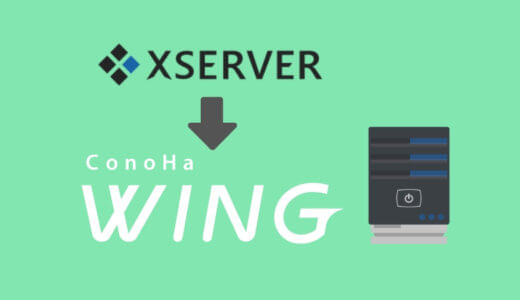 エックスサーバーからConoHa WINGへ移転する方法(ブランク期間なし)【WordPress】
エックスサーバーからConoHa WINGへ移転する方法(ブランク期間なし)【WordPress】
 【WordPress】サブディレクトリの作り方。ブログのカテゴリーを別サイト化(ConoHa WING)
【WordPress】サブディレクトリの作り方。ブログのカテゴリーを別サイト化(ConoHa WING)



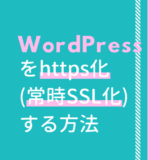
以下は、最初の方はhttp://ではないでしょうか?
なるべくなら「https://shikamori-p.com/blog/」→「https://shikamori-p.com/blog/」のようにしたほうがいいと思います。
あ、ほんとですね。
ありがとうございます。